iPhoneを本体だけ購入できる場所はいくつもありますが、価格面ではアップルストアがお得です。
iPhone本体は入手したけれど、どの通信会社を利用するか迷っているなら選択肢が豊富でコスパの良い格安SIMがおすすめ!
この記事では、アップルストアで買ったiPhoneを格安SIMで使う方法を解説します。
- アップルストアは販売価格が安い
- 利用したい格安SIMの対応機種を必ず事前に確認する
- 機種変更はSIMカードを差し替えるだけで大丈夫
- 乗り換えの場合はMNP予約番号を発行してSIM単体契約をする
アップルストアで買ったiPhoneを格安SIMで使うメリット・デメリット
- メリット
- デメリット
-
- iPhoneの販売価格が安い
- Appleの実施する下取り「Apple Trade in」を利用できる
- 月々の通信料金が抑えられる
- 型落ちiPhoneの在庫が豊富
メリットの解説を見る
-
- 自分で接続設定をする必要がある
- 機種が対応していない場合がある
デメリットの解説を見る
アップルストアで買ったiPhoneを格安SIMで使うメリット

アップルストアで買ったiPhoneを格安SIMで使うメリットは、主に以下の2つです。
iPhoneの販売価格が安い
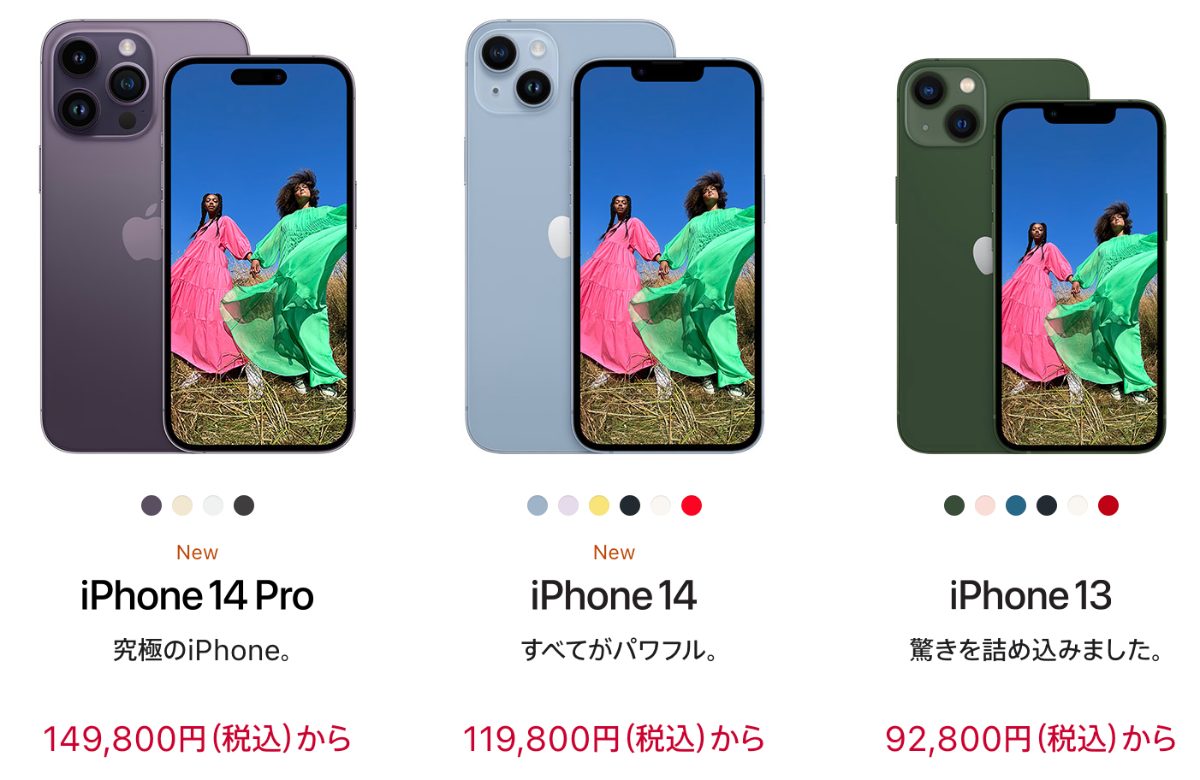
アップルストアの一番のメリットは、他の大手キャリアや家電量販店に比べて価格が安いことです。
| 機種名 | 128GB | 256GB | 512GB | 1TB |
|---|---|---|---|---|
| iPhone 14 | 119,800円 | 134,800円 | 164,800円 | - |
| iPhone 14 Plus | 134,800円 | 149,800円 | 179,800円 | - |
| iPhone 14 Pro | 149,800円 | 164,800円 | 194,800円 | 224,800円 |
| iPhone 14 Pro Max | 164,800円 | 179,800円 | 209,800円 | 239,800円 |
| 詳細 | Apple公式サイトを見る | |||
一括販売の価格は大手キャリアに比べて全体的に安く、iPhone 14で比較すると約2万円も安くなっています。
大手キャリアの返却プログラムを利用しないのであれば、アップルストアの価格はとても魅力的です。
また、一括払いだけでなく「ペイディあと払いプランApple専用」を利用すれば、分割金利0%で分割払いも利用できます。
Appleの実施する下取り「Apple Trade in」を利用できる

アップルストアで新たに機種を購入すると、それまでに使っていたiPhoneを下取りしてもらえます。
他の大手キャリアで購入する際にも下取りしてもらうことはできますが、下取り価格はApple Trade inが全体的に高めです。
ただし、Apple Trade inは破損品の規定が厳しく減額率も高いため、下取りに出したいiPhoneの状態によっては「機能不良品」「画面割れ品」でも下取りしてもらえるサービスの方が高くなる可能性があります。
月々の通信料金が抑えられる

今ではすべての大手キャリアがSIMのみ契約に対応しているため、アップルストアで購入したSIMフリーをどの通信会社で使うかは利用者の自由です。
その中で格安SIMを選ぶメリットは、月々の通信料金を抑えることができるところにあります。
毎月のデータ容量、通話機能の有無、特定のアプリが使い放題になるカウントフリーなど、格安SIMはサービス内容もさまざま。
自分の使い方に合った最適なプランを選ぶことができれば、無理なく節約が可能です。
特に新型iPhoneは高額な機種も多いため、機種代金の代わりに通信料金を節約したいという人にはやはり格安SIMがおすすめです。
型落ちiPhoneの在庫が豊富
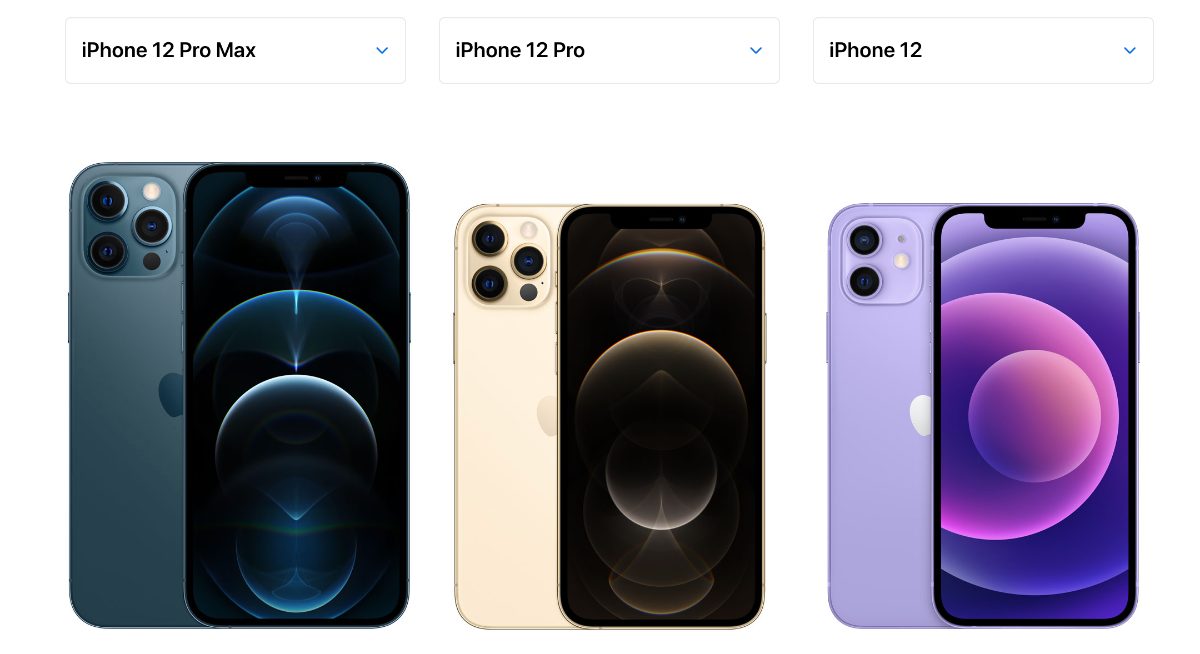
iPhoneを新品で購入したい方はキャリアかAppleのオンラインストアで購入する必要があります。
Appleストアでは型落ちのiPhoneの在庫が豊富に揃っています。
格安SIMのサイトでもiPhoneを販売していることもありますが、在庫が少ないことがあるので注意してください。
アップルストアで買ったiPhoneを格安でSIMで使うデメリット・注意点

つづいて、アップルストアで買ったiPhoneを格安SIMで使うデメリット・注意点を確認します。
格安SIMの多くは端末の販売を行っておらず、基本的にはSIM単体契約を前提とします。
なので、他社で購入した持ち込み機種での利用もスムーズです。
そのため、アップルストアで購入した機種を利用する上でのデメリットはほぼありません。
ですが、あえて挙げるのであれば以下の2点がデメリットとなるでしょう。
自分で接続設定をする必要がある
格安SIMの多くは、オンラインで申し込みから利用開始までを行います。
会社によっては、届いたSIMカードを差したら終わりではなく、自分自身で通信設定をする必要があります。
チャットやメールでの問い合わせには受け付けてくれる会社が多いですが、大手キャリアのように店舗での対面サポートなどは受けられません。
サポートがしっかりしている方が安心できるという人は、格安SIMだと不安を感じるかも知れません。
機種が対応していない場合がある
格安SIMでは、各種端末で問題なく動作するかを、自社で確認した上で「動作確認済み端末」として公開しています。
たとえば、最新モデルiPhone 14の対応状況は以下の通りです。
iPhone 14の格安SIM対応状況
| 格安SIM | iPhone 14 | iPhone 14 Plus | iPhone 14 Pro | iPhone 14 Pro Max |
|---|---|---|---|---|
| 楽天モバイル | ○ | ○ | ○ | ○ |
ahamo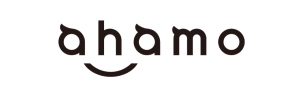 | ○ | ○ | ○ | ○ |
povo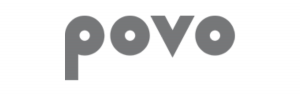 | ○ | ○ | ○ | ○ |
LINEMO | ○ | ○ | ○ | ○ |
UQモバイル | ○ | ○ | ○ | ○ |
ワイモバイル | ○ | ○ | ○ | ○ |
mineo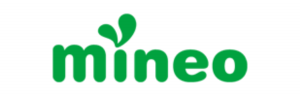 | ○ | ○ | ○ | ○ |
IIJmio | ○ | ○ | ○ | ○ |
BIGLOBE | ○ | ○ | ○ | ○ |
iPhoneは利用者も多いため、メジャーな格安SIMの会社はほとんどが対応しています。
ですが、格安SIMは新しい会社もどんどん増え、各地方を拠点に展開している会社なども多数あります。
自分が利用したい格安SIMのiPhoneへの対応状況は、契約前に必ずチェックするようにしましょう。
また、「動作確認済み端末」はあくまで自社で確認済みというだけであって、格安SIM側で保証・サポートをしてくれるわけではありません。
持ち込み機種で利用する場合はあくまでも自己責任となることに注意が必要です。
アップルストアで買ったiPhoneを格安SIMで新規契約する方法

アップルストアで買ったiPhoneを格安SIMで使う方法について、手順に沿って確認していきます。
新規で格安SIMを契約して利用したい場合と、すでに格安SIMを利用している人が自分で機種変更をする場合とに分けて説明していきます。
まずは、iPhoneの購入に合わせて格安SIMを新規契約する場合の手順です。
アップルストアのiPhoneを格安SIMで使う手順(新規契約)
- 利用したい格安SIMを選ぶ
- iPhoneの対応機種を確認する
- アップルストアでiPhoneを購入する
- 格安SIMに申し込む
- 届いたSIMカードをiPhoneに差し込む
- モバイルデータ通信のための設定をする
利用したい格安SIMを選ぶ
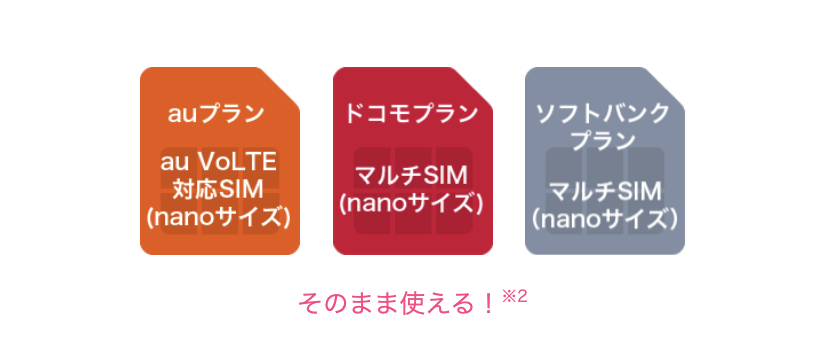
格安SIMは非常に種類が多いです。
また、プランの内容も様々なので、どの会社を選べばいいのか迷ってしまう人も多いかと思います。
ここでは、簡単にですが格安SIM選びの助けになるような、選び方のポイントを紹介します。
- 対応回線
- プラン内容(データ容量と料金)
- セット割引サービス
対応回線
いわゆる格安SIMと呼ばれる会社の多くは、MVNOという、大手キャリアの回線を借りて通信サービスを提供する形態をとっています。
そのため、au回線・ドコモ回線・ソフトバンク回線の内どの回線を利用できるのかが格安SIMによって異なります。
プラン内容
格安SIMは料金プランの種類や金額が豊富で自分の利用方法に合ったプランをえらべるのが大きなメリットのひとつです。
格安SIMの中には、利用状況に合わせて料金が変動する「従量課金制」プランも多数存在するので、無駄なく使いたい人はそうしたプランのある格安SIMを検討してみてください。
セット割引サービス
格安SIMの中には、自宅や電気やネット回線とセットで利用することで月々の利用料金が割引になる会社も存在します。
安さをとことん追求したいという人は、こうしたセット割引きの内容も要チェックです。
iPhoneの対応状況を確認する
利用したい格安SIMの会社が絞れてきたら、購入予定のiPhoneが使えるかどうかを確認しましょう。
アップルストアで購入した端末は「SIMフリー端末」です。対応状況を確認する際には、SIMフリー+iPhoneの機種名で確認できます。
申し込む
利用したい機種が対応していることを確認出来たら、実際に申し込みを行いましょう。
格安SIMは会社によって申し込み手順が異なりますが、一部をのぞき、申し込み方法はオンラインに限定されています。
申込の際に必要となる書類・情報は以下の通りです。
- 本人確認書類
- 支払いに使用するクレジットカード
ほとんどの格安SIMは、支払い方法がクレジットカードのみとなっています。
申し込みの段階でクレジットカード情報が必要となるため、必ず手元に用意してから申し込みを進めてください。
モバイルデータ通信のための設定をする
申し込み後にSIMカードが手元に届いたら、早速iPhoneに差し込みましょう。
差し込んですぐにモバイルデータ通信が利用できれば良いですが、機種やiOSのバージョンによってはネットワーク設定(APN設定)が必要な場合もあります。
SIMカードを差し替えてもモバイルデータ通信ができない場合は、「iOSのアップデート」や「キャリア設定のアップデート」を試してみてください。
iOSアップデートの手順
- 「設定」>「一般」をタップ
- 「ソフトウェア・アップデート」をタップ
- 手順に従ってアップデートを進める
キャリア設定のアップデートの手順
- 「設定」>「一般」>「情報」をタップ
- 「キャリア設定アップデート」のポップアップで「アップデート」をタップ
また、格安SIMによっては上記の方法以外にも独自のAPN設定が必要な場合があります。
もしつながらない場合も慌てずに、SIMカードに同梱されている説明書や公式サイトのヘルプページなどで接続方法を確認してみてください。

アップルストアで買ったiPhoneを格安SIMで機種変更する方法

現在格安SIMを別の機種で利用している人がアップルストアで購入したiPhoneに機種変更したい場合には、以下の手順で行いましょう。
アップルストアのiPhoneを格安SIMで使う手順(機種変更)
- 現在利用している格安SIMのiPhone対応機種を調べる
- アップルストアでiPhoneを購入する
- SIMカードを入れ替える
- モバイルデータ通信のための設定をする
アップルストアで購入した機種はすべてSIMフリーなため、格安SIMの回線がどこのキャリアかに関わらず、機種を購入後に自分でSIMカードを差し替えるだけで大丈夫です。
ただし、SIMカードのサイズがちがうために差し替えられないことがあるので、その点だけ注意しましょう。
サイズが違う場合SIMカードの交換が必要
携帯電話・スマホで使われるSIMカードには、3つの種類が存在します。
現在主流となっているのは最も小さいnanoSIMですが、かつて主流だったのはやや大きめなmicroSIMカードです。
iPhone 4s/iPhone 4/iPad(第4世代)/iPad(第3世代)/iPad 2/iPad
このmicroSIMのままではiPhone 5以降の機種では使えないため、nanoSIMに交換する必要があります。
nanoSIMの機種を利用している人は少ないかも知れませんが、念のため確認しておきましょう。
なお、SIMカードの再発行には手数料がかかる場合があります。
モバイルデータ通信のための設定をする
以前に元の機種でネットワーク設定をしたという人であっても、新しい機種に差し替えた際には再度設定が必要となります。
通信設定(APN設定)については、こちらを参考にしてください。
アップルストアで買ったiPhoneを格安SIMで乗り換える方法

これまで大手キャリアを利用していたけれど格安SIMに乗り換えたいという場合には、iPhoneの購入に合わせてMNPの手続きを行いましょう。
基本は新規契約の方法と変わりありませんが、申し込みの際にMNP番号が必要になる点や、サービスの一部が使えなくなる点などには注意が必要です。
アップルストアのiPhoneを格安SIMで使う手順(MNP)
- 利用したい格安SIMを選ぶ
- iPhoneの対応機種を確認する
- アップルストアでiPhoneを購入する
- 格安SIMに申し込むこの時にMNP番号が必要となります
- 届いたSIMカードをiPhoneに差し込む
- モバイルデータ通信のための設定をする
申し込みをする際に必要な物

他社から電話番号そのままで格安SIMに乗り換えたい場合に必要なものは以下の通りです。
- 本人確認書類
- 支払いに使用するクレジットカード
- (乗り換えの場合)MNP予約番号
MNP予約番号は必ず必要となりますが、乗り換え先の会社によって申し込みの際に必要な「MNP予約番号の有効期限」が違います。
いずれにせよ、予約番号発行後はあまり間を空けずに乗り換え手続きを済ませるようにしましょう。
格安SIMに乗り換える際の注意点

- キャリアメール(@i.softbank.jp、@docomo.ne.jpなど)は使えなくなる
- 一部サービスが利用できなくなる
- セット割が適用されなくなる
MNP番号を発行して乗り換えれば電話番号は維持できますが、それ以外のサービスの中には使えなくなるものがあります。
代表的なものには、キャリアメール、留守番電話サービスや割り込み通話サービスといった通話関連のサービスなどがあります。
その他、オンラインショッピングやポイント関連で優遇されるような特典も適用されなくなります。
乗り換えの影響で自分にとって重要なサービスが使えなくなってしまわないかどうかは、乗り換え前に必ず確認しておきましょう。
アップルストアで買ったiPhoneを格安SIMで使う際によくある質問

最後に、アップルストアで買ったiPhoneを格安SIMで使うにあたってよくある質問とその回答を紹介します。
格安SIMって通信速度は遅くないの?
料金の安さよりも全時間帯での通信の安定度を重視したいのであれば、大手キャリアの方がおすすめです。
また、通信速度はどの対応回線を選ぶかによっても変わります。自分が利用する地域が、ドコモ・au・ソフトバンクのエリア内かどうかを確認して格安SIMも選ぶようにするといいでしょう。
格安SIMでiPhoneを使う場合5G通信はできるの?
ですが、LINEMOやワイモバイルといった大手キャリアのサブブランド系、その他mineoやIIJmio、OCNモバイルONEなどは5Gに対応しています。
中には「5Gオプション」へ別途申し込みが必要な場合もあるので、各社の利用方法をよく確認した上で利用してください。

アップルストアでSIMフリーiPhoneを買うなら格安SIMがお得!

アップルストアで購入したiPhoneを格安SIMで利用する方法について、紹介しました。
- アップルストアは販売価格が安い
- 利用したい格安SIMの対応機種を必ず事前に確認する
- 機種変更はSIMカードを差し替えるだけで大丈夫
- 乗り換えの場合はMNP予約番号を発行してSIM単体契約をする
毎月の通信料金を安くしたいのであれば、やはり格安SIMがおすすめ。
データ通信量やオプションなどプラン内容が豊富なので、自分にあった格安SIMがきっと見つかるはずです。
オンラインで手軽に申し込めるので、アップルストアでiPhoneを購入できたらすぐに申し込みましょう。

